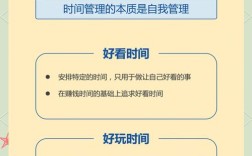CentOS 教学
CentOS简介
CentOS(Community Enterprise Operating System)是一种基于Linux的开源操作系统,广泛应用于服务器和云计算领域,它提供了长期免费升级和更新服务,具有高稳定性和安全性,是许多企业和开发者的首选系统。
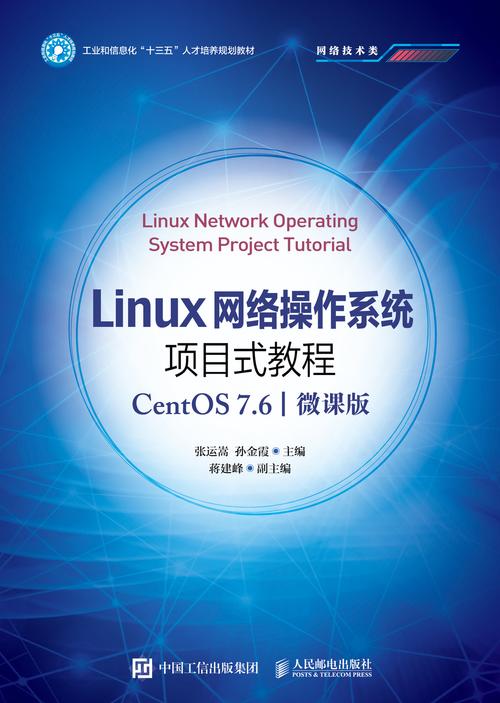
安装前的准备
1、下载虚拟机软件:推荐使用VMware或VirtualBox。
2、下载CentOS镜像文件:访问CentOS官网(https://www.centos.org/download/)或其他镜像站点,下载合适的CentOS版本。
3、准备许可密钥:某些软件安装可能需要输入许可密钥。
安装步骤
1、安装虚拟机软件:
下载并安装VMware Workstation。
打开VMware,选择“创建新的虚拟机”。
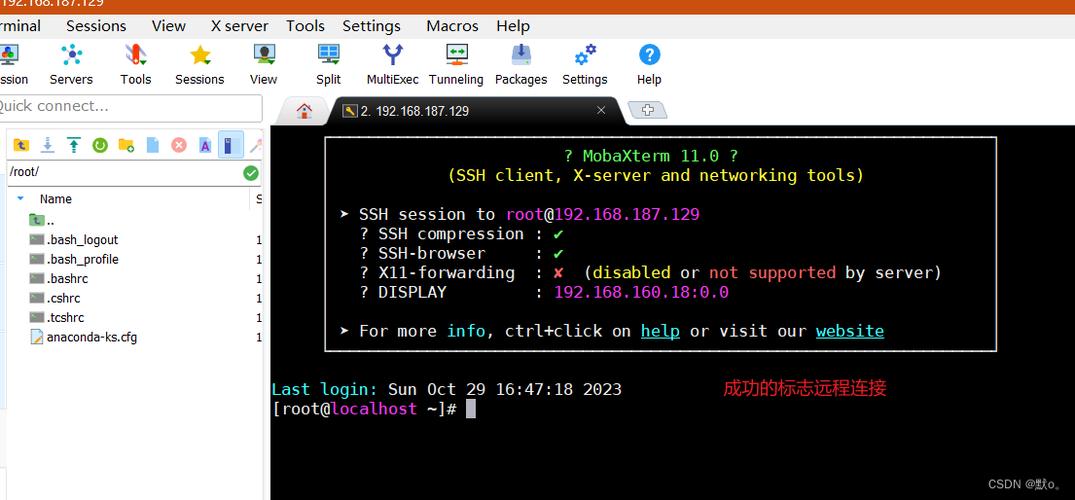
2、创建虚拟机:
选择“典型(推荐)”,点击“下一步”。
选择“稍后安装操作系统”,点击“下一步”。
选择“Linux”,并在下拉菜单中找到“CentOS 7 64位”,点击“下一步”。
3、配置虚拟机硬件:
处理器:设置为2个核心。
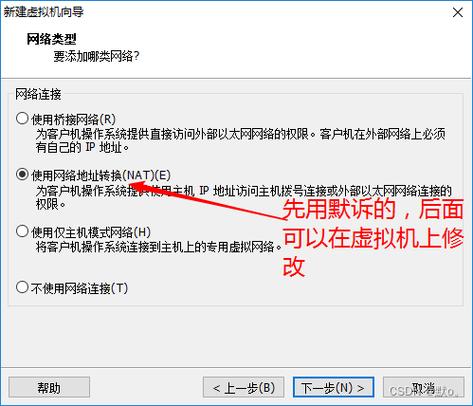
内存:建议至少2GB。
存储:默认设置即可,通常为20GB。
网络连接方式:可以选择NAT、桥接或仅主机模式。
4、加载CentOS镜像文件:
在“选择磁盘”步骤中,选择“使用ISO映像文件”,然后浏览到已下载的CentOS ISO文件。
5、启动虚拟机并开始安装:
启动虚拟机,系统会从ISO文件引导,选择“Install CentOS 7”,等待片刻。
6、配置安装:
语言支持:选择“中文简体”,点击“继续”。
软件选择:可以选择最小化安装或带GUI的服务器。
硬盘分区:建议自动分区,也可以手动配置分区。
网络和主机名:设置主机名和网络配置,如IP地址、网关和DNS。
7、设置ROOT密码和用户:
设置ROOT用户的密码。
创建普通用户账户。
8、完成安装并重启:
确认所有设置无误后,点击“开始安装”,等待安装完成并重启系统。
9、登录系统:
使用ROOT账户和之前设置的密码登录。
后续配置
1、安装常用工具:
NetTools:yum install nettools,用于网络配置。
lrzsz:yum install lrzsz,用于文件传输。
Vim:yum install vim,文本编辑器。
2、静态IP配置:
编辑/etc/sysconfig/networkscripts/ifcfgens33,修改以下内容:
- BOOTPROTO="static"
- IPADDR="192.168.1.55"
- GATEWAY="192.168.1.1"
- NETMASK="255.255.255.0"
- DNS1="8.8.8.8"
保存后重启网络服务。
常见问题及解答
1、如何查看已安装的软件包?
答:可以使用以下命令查看已安装的软件包:
- yum list installed
2、如何更新系统?
答:可以使用以下命令更新系统:
- yum update
通过以上步骤,您已经成功安装了CentOS系统,并完成了基本的配置,您可以根据需要进一步安装所需的软件和服务,如果您遇到任何问题,可以参考官方文档或社区论坛寻求帮助。